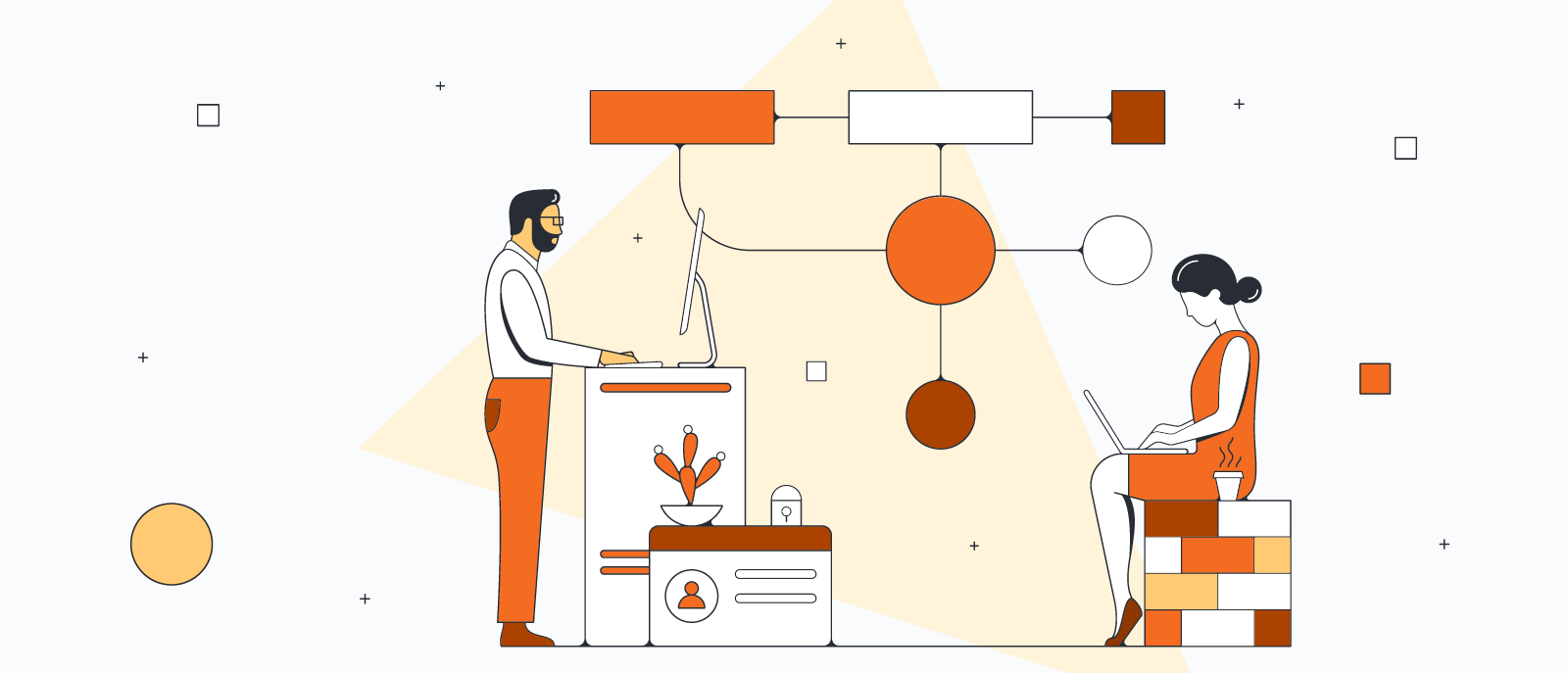Studenten en zakelijke professionals gebruiken overal Google Documenten om hun inhoud te delen en in real time samen te werken. Maar alleen tekst is niet altijd voldoende om ideeën of informatie over te brengen.
Stroomdiagrammen, symbolen en andere visuele elementen maken documenten met veel tekst interessanter en jouw boodschap gemakkelijker te begrijpen. Het is dus logisch dat jeu een stroomdiagram aan zulke documenten wilt toevoegen.
Leer hoe je een stroomdiagram maakt in Google Documenten met deze twee opties:
- Voeg automatisch een stroomdiagram toe met Lucidchart
- Maak handmatig een stroomdiagram met Google Tekeningen
Beide opties zijn gratis te gebruiken, maar als je ze vergelijkt, zul je zien dat onze schemabouwer het meest geschikt is om snel professionele diagrammen te maken die altijd toegankelijk zijn en gemakkelijk gedeeld kunnen worden. Bekijk een vergelijking van deze twee opties om stroomdiagrammen in Google Documenten te maken.
Optie 1: stroomdiagrammen in Google Documenten toevoegen met Lucidchart
Doordat Lucidchart volledig geïntegreerd is met Google Workspace, kun je diagrammen die je al in Lucidchart gemaakt hebt gemakkelijk in je document invoegen. Je kunt ook onze gratis uitbreiding voor Google Documenten gebruiken om een heel nieuw stroomdiagram te maken. Lucidchart heeft honderden sjablonen die je snel kunt aanpassen in onze intuïtieve gebruikersinterface.
In plaats van handmatig een stroomdiagram in Google Documenten te maken, kun je ook de Lucidchart uitbreiding gebruiken. Die bespaart je tijd en biedt je meer flexibiliteit.
Nog geen Lucidchart-gebruiker? Maak nu een gratis account.
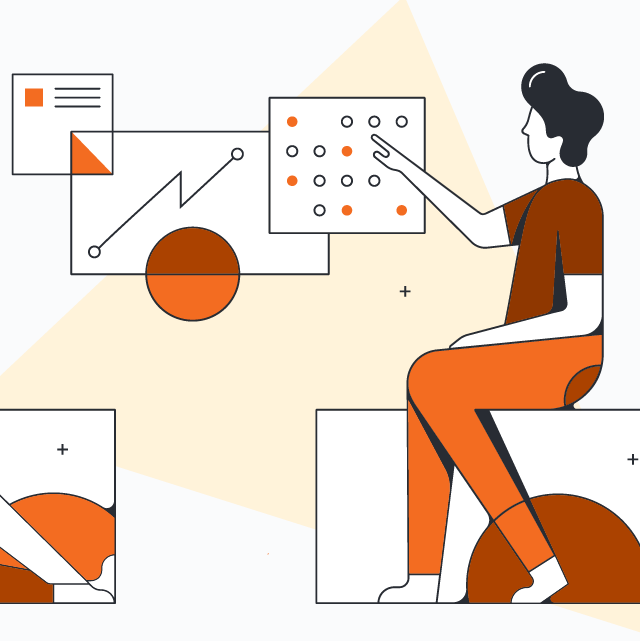
Nog geen Lucidchart gebruiker?
Meld je gratis aanDe Lucidchart-uitbreiding voor Google Documenten installeren
Als je dat nog niet gedaan hebt, moet je eerst de Lucidchart-uitbreiding voor Google Documenten downloaden. Volg daarvoor deze stappen:
- Open een Google-document.
- Selecteer Uitbreidingen > Uitbreidingen downloaden.
- Zoek naar en selecteer Lucidchart.
- Geef Lucidchart toegang tot Google Documenten.
- Log in op Lucidchart en geef Google Documenten toegang tot jouw documenten.
Een bestaand stroomdiagram in Google Documenten invoegen met de uitbreiding
Met deze uitbreiding kun jij je stroomdiagram invoegen als een afbeelding met hoge resolutie zonder Google Documenten te verlaten.
- Selecteer vanuit Google Documenten Uitbreidingen > Lucidchart-diagrammen > Diagram invoegen. Er verschijnt een zijbalk.
- Kies je diagram uit de lijst.
- Druk op '+'. Er wordt een voorbeeld weergegeven. Klik op 'Invoegen' als je het juiste diagram gekozen hebt.
- Als jij je stroomdiagram bewerkt, kun je Uitbreidingen > Lucidchart-diagrammen > Ingevoegde diagrammen bijwerken selecteren om te zorgen dat je stroomdiagram actueel en accuraat is.
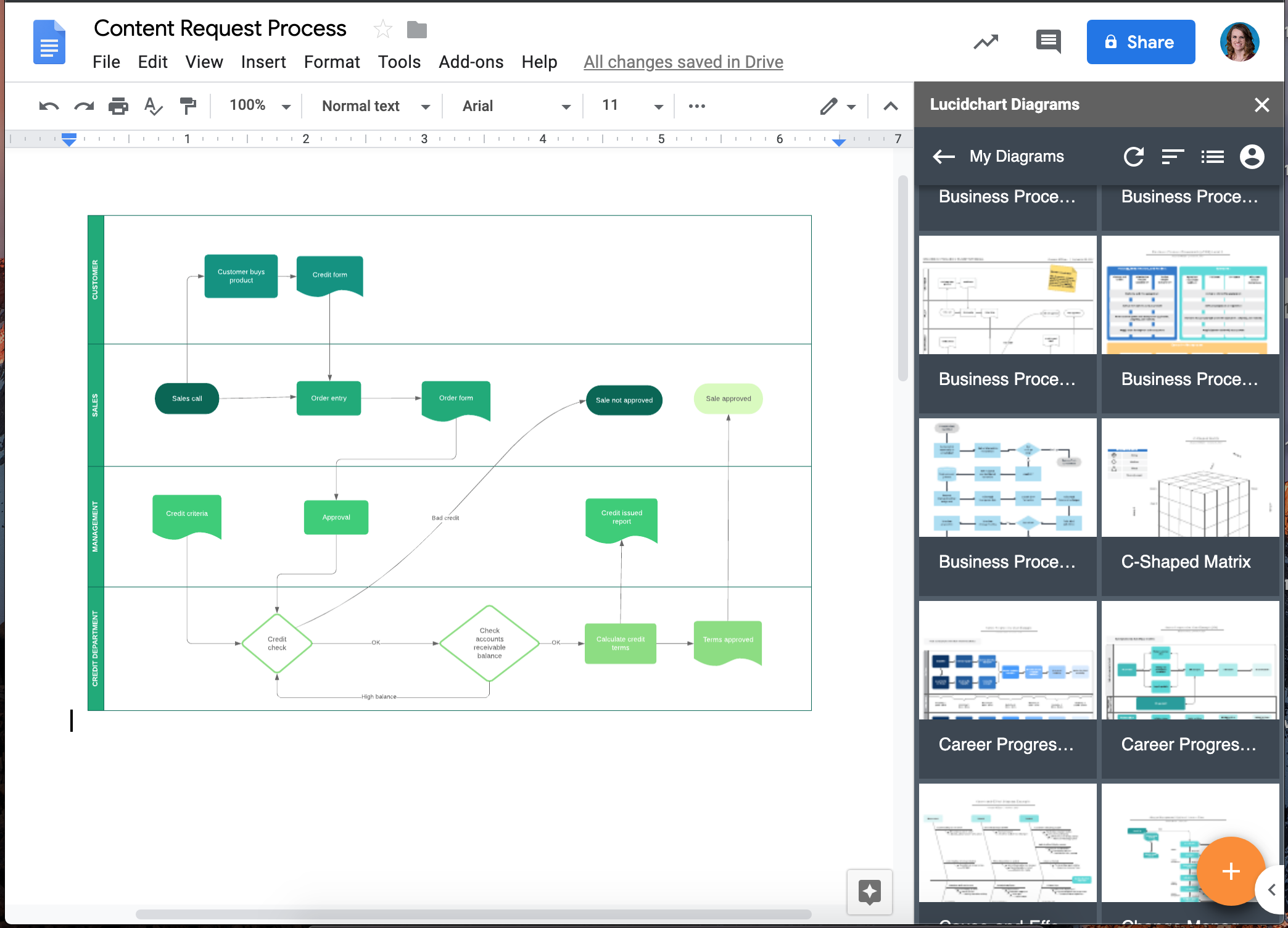
Een nieuw stroomdiagram in Google Documenten maken met de uitbreiding
Heb je nog geen stroomdiagram gemaakt? Geen probleem. Onze uitbreiding voor Google Documenten bied je ook direct toegang tot de Lucidchart editor, waarin je diagrammen kunt maken en bewerken.
- Selecteer vanuit Google Documenten Uitbreidingen > Lucidchart-diagrammen > Diagram invoegen. Er verschijnt een zijbalk.
- Klik op de oranje '+'-knop onderaan het paneel.
- Selecteer een leeg document of kies een sjabloon om aan te passen.
- Versleep vormen en bewerk tekst om je stroomdiagram te maken in de Lucidchart editor.
- Als je klaar bent, ga je terug naar je Google document, selecteer je in de zijbalk het stroomdiagram dat je zojuist gemaakt hebt en druk je op '+' om een voorbeeld te bekijken en je stroomdiagram in te voegen.
Meer hulp nodig bij het installeren of gebruiken van de Lucidchart-uitbreiding? Ga naar ons Hulpcentrum of bekijk hieronder een korte instructievideo.
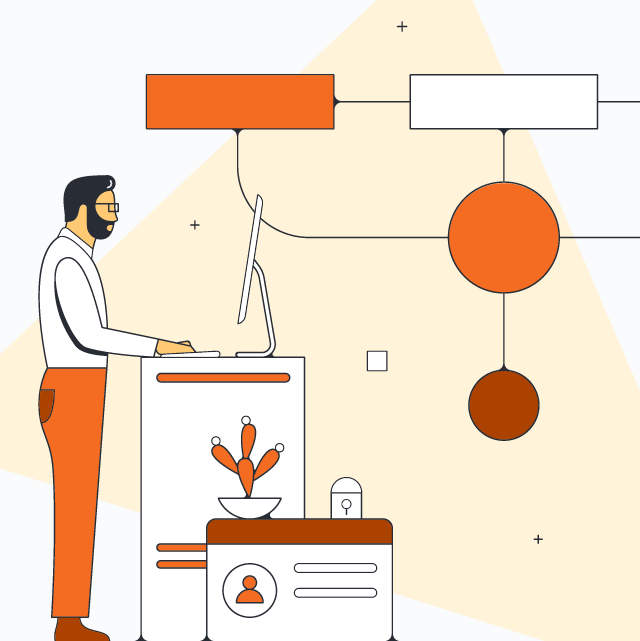
Meer hulp nodig bij het installeren of gebruiken van de Lucidchart add-on?
Bekijk ons help centerOptie 2: stroomdiagrammen in Google Documenten maken met Google Tekeningen
Google Tekeningen is de eigen app van Google Documenten om stroomdiagrammen te maken. Er hoeft niets geïnstalleerd te worden, maar het maken van grote, professionele diagrammen is lastig. Volg deze stappen om aan de slag te gaan:
- Open een Google-document.
- Selecteer Invoegen > Tekening > Nieuw.
- Gebruik het vormpictogram om vormen toe te voegen en het lijnenpictogram om ze te verbinden.
- Als je klaar bent, klik je op 'Opslaan en sluiten'.
Op deze manier kan je handmatig een heel eenvoudig stroomdiagram maken dat in jouw Google-document verschijnt, maar Google Tekeningen is niet zo intuïtief of gebruiksvriendelijk als Lucidchart. Je kan jouw diagram niet vernieuwen om wijzigingen weer te geven, waardoor het meer tijd kost om vormen te tekenen, aan te passen en te verbinden.
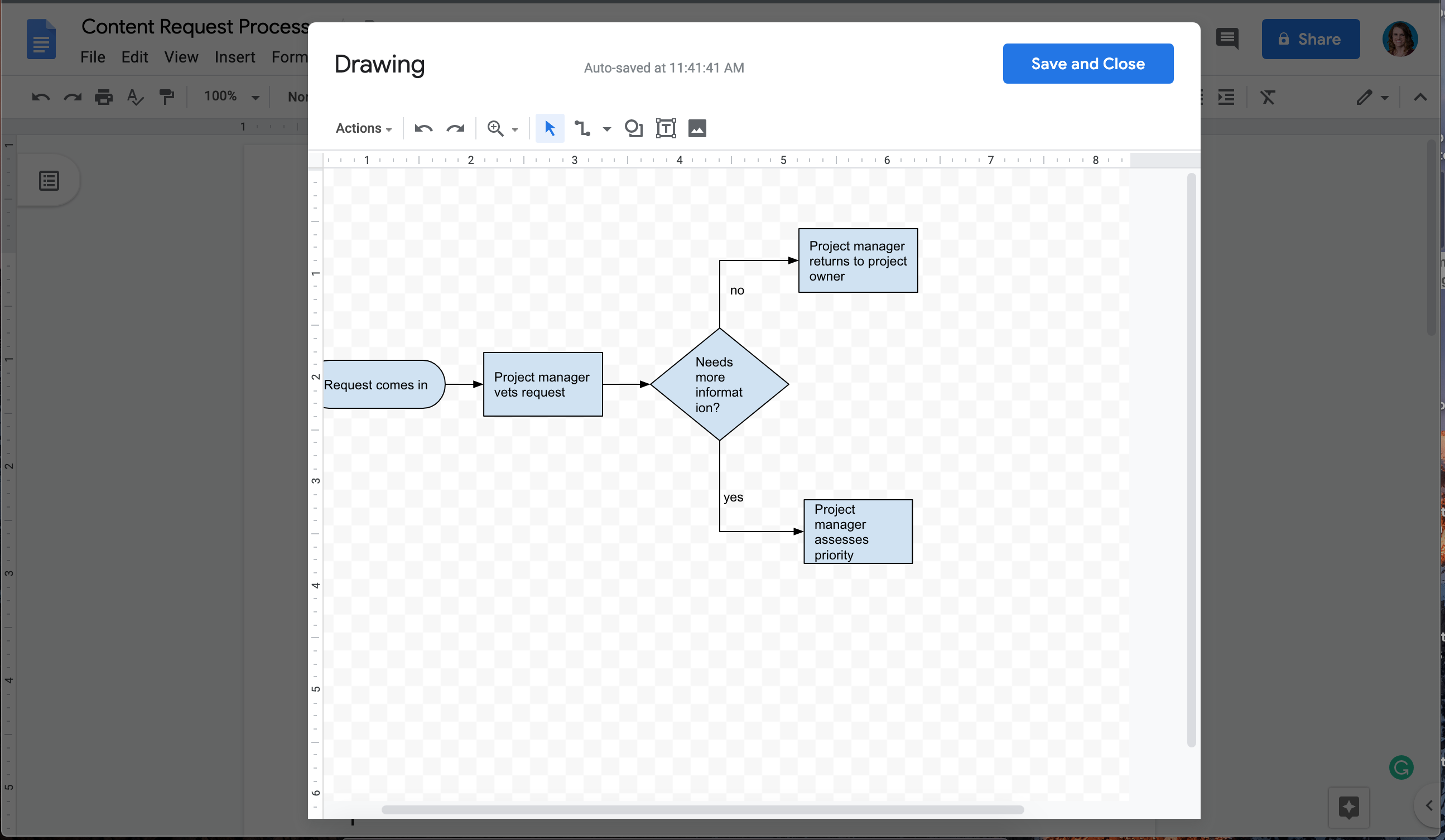
Waarom kiezen voor Lucidchart om een stroomdiagram te maken in Google Documenten
Je kan een stroomdiagram in Google Documenten maken zonder een uitbreiding te installeren, maar Lucidchart biedt verschillende voordelen ten opzichte van Google Tekeningen.
- Intuïtief diagrammen maken: in Google Tekeningen moet elke vorm en lijn afzonderlijk getekend worden. Dat kost meer tijd en je stroomdiagram kan er onverzorgd uitzien. In onze visuele werkruimte maak je sneller betere diagrammen door vormen te verslepen en uit te lijnen met auto-prompts en hulplijnen.
- Honderden sjablonen: in Google Drawings moet je helemaal vanaf nul beginnen. In Lucidchart kun je gebruikmaken van een complete sjablonenbibliotheek met stroomdiagrammen voor verschillende gebruiksscenario's. Bovendien bevat Lucidchart uitgebreide vormbibliotheken waarmee je niet alleen stroomdiagrammen kan maken, maar ook mindmaps, venndiagrammen, UML-diagrammen en andere visuals.
- Delen buiten Google Documenten: als je een stroomdiagram maakt met Google Tekeningen, blijft dat binnen Google Documenten. Met Lucidchart maak je een zelfstandig document dat je rechtstreeks met bijdragers kunt delen of kunt gebruiken in andere populaire apps, zoals Slack, Confluence, Google Presentaties en Google Spreadsheets.
Nu weet je hoe je met Lucidchart een stroomdiagram kunt maken in Google Documenten. Probeer het eens uit! De software is gratis, en het is de beste diagramsoftware op de markt.
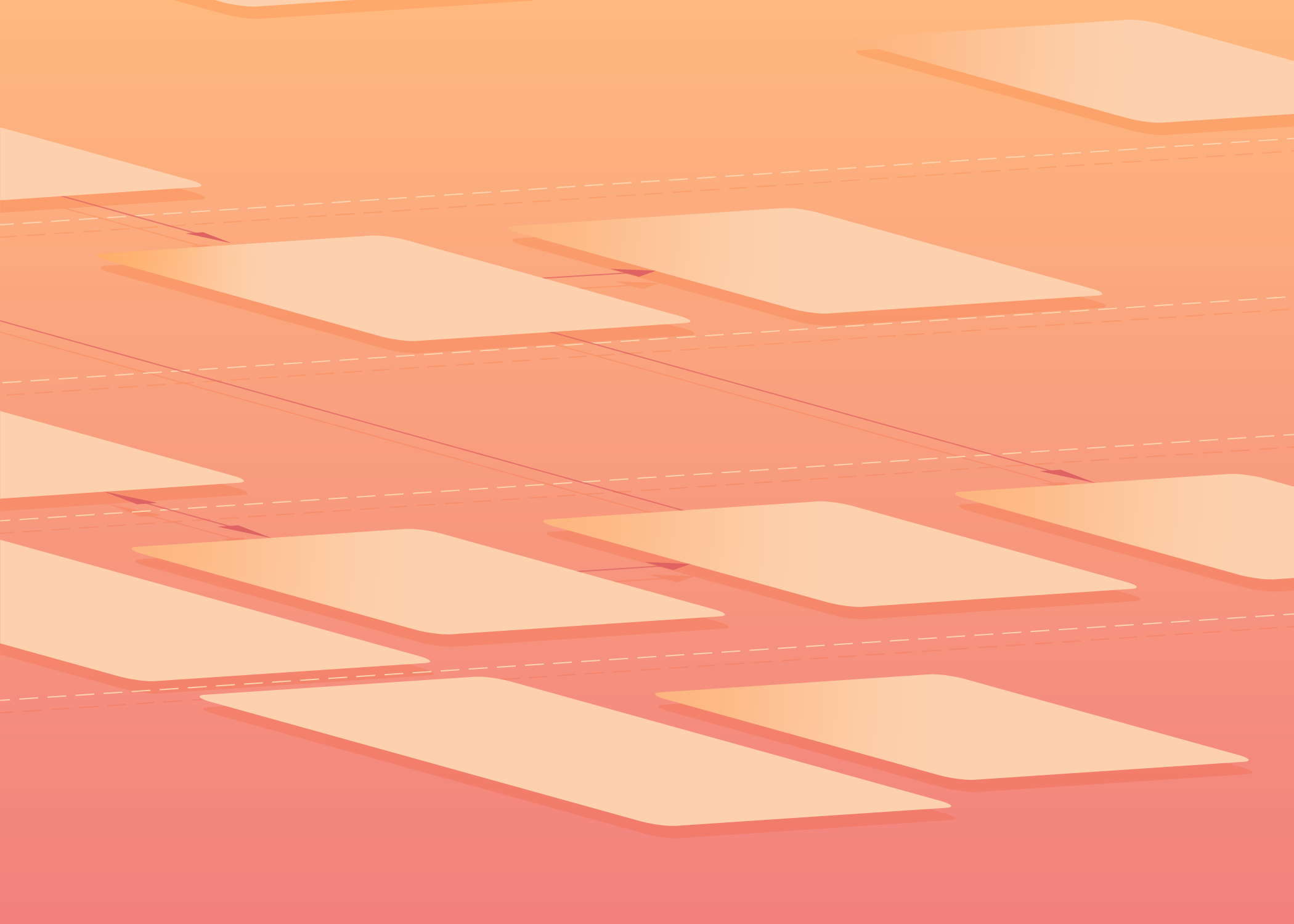
Zie hoe onze stroomdiagram software de productiviteit verhoogt, sneller inzicht biedt en innovatie stimuleert.
Meer informatieOver Lucidchart
Lucidchart, een slimme diagramapplicatie in de cloud, is een kernonderdeel van Lucid Software's pakket voor visuele samenwerking. Met deze intuïtieve cloudgebaseerde oplossing kunnen teams in realtime samenwerken om flowcharts, mockups, UML-diagrammen, kaarten van customer journeys en meer te maken. Lucidchart stuwt teams vooruit om sneller aan de toekomst te bouwen. Lucid is trots op zijn diensten aan belangrijke bedrijven over de hele wereld, waaronder klanten als Google, GE en NBC Universal, en 99% van de Fortune 500. Lucid werkt samen met brancheleiders, waaronder Google, Atlassian en Microsoft. Sinds de oprichting heeft Lucid talrijke onderscheidingen ontvangen voor zijn producten, bedrijfsvoering en werkcultuur. Ga voor meer informatie naar lucidchart.com/nl.
Gerelateerde artikelen
Diagrammen voor dummies: BPMN model uitleg
Diagrammen met BPMN leren maken, verhoogt je professionele waarde en vergemakkelijkt de communicatie. Bekijk deze eenvoudige BPMN-handleiding en ga aan de slag.
Een stroomschema maken
Wil je complexe processen en ideeën overbrengen? Een stroomschema is een fantastische manier om dat te doen, als het tenminste niet rommelig, ongeordend en verwarrend is. Volg deze tips, inclusief suggesties voor richting, kleur en tekst om een stroomdiagram te ontwerpen dat er echt professioneel en duidelijk uitziet.